En la zona derecha de los "Ajustes de color" de Adobe Photoshop hay una serie de opciones cuya utilidad es un poco misteriosa. La buena noticia es que vienen de forma predeterminada con unos valores en general adecuados y, en la mayoría de los trabajos, vale con dejarlos como están.
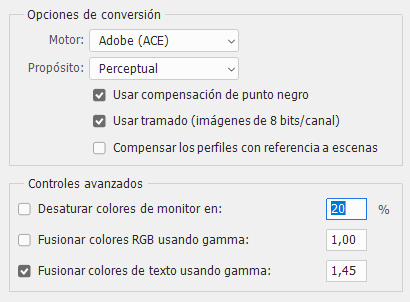
Son preferencias generales. En aquellos menús en los que una orden contiene la posibilidad de modificarlas (como ocurre con el "Propósito" o la "Compensación del punto negro", por ejemplo), predomina la modificación en esa orden.
A continuación veremos de forma sencilla para qué sirven:
Motor de color
En la opción "Motor" podemos en teoría elegir el llamado módulo de gestión de color (Color Management Module: CMM) que debe usar Photoshop en sus conversiones de color. Si no tenemos un motivo muy sólido, el motor de Adobe (Adobe Color Engine: ACE) es el adecuado. Además, en muchos sistemas no están disponibles otros motores de color, ya que forman parte de otros programas (la modularidad no es tan modular, por decirlo de alguna manera).
Propósito de representación
En la opción "Propósito" podemos elegir el propósito de representación o conversión (rendering intent) predeterminado sólo para aquellas conversiones en las que no podamos elegir qué propósito aplicar. Lo más normal es usar "Perceptual" o "Colorimétrico relativo", como hemos explicado en detalle en una página sobre estos propósitos.
El "Propósito" indicado aquí es una preferencia general que se usará, por ejemplo, si al abrir una imagen que lleve un perfil de color incrustado, elegimos la opción "Convertir los colores del documento al espacio de trabajo".
Compensación de punto negro
"Usar compensación de punto negro": Esta opción (que es preferible dejar activada), reposiciona el punto negro del perfil de origen al punto negro del destino (de forma similar a como en el propósito de interpretación colorimétrico relativo se hace con el punto blanco). Eso permite compensar posibles pérdidas de densidad en las zonas oscuras al convertir entre perfiles. (Elegir el propósito colorimétrico absoluto —una mala idea en este apartado— lo desactiva, aunque aquí no se muestre).
Si queremos ver cómo actúa en una imagen concreta, podemos usar el menú "Vista - Ajustes de prueba - A medida", donde se encuentra como opción.
Otras opciones
-
"
Usar tramado (imágenes de 8 bits por canal": Con esta opción (que es preferible dejar activada), cuando hay una conversión de color (lo que ocurre, entre otras cosas, al mostrarse en pantalla), Photoshop aproxima los tonos intermedios no existentes promediando los vecinos; es decir, es como si difuminase (dither) los tonos.Esta opción se encuentra también dentro de la orden "
Convertir en perfil". - "
Compensar los perfiles con referencias a escenas": Esta opción (que es preferible dejar activada), está relacionada con el uso de perfiles de color en vídeo. -
"
Desaturar colores de monitor en…": Esta opción (que es preferible no activar), baja la saturación de los colores mostrados en pantalla en un porcentaje elegido por el usuario. Afecta a todas las imágenes desde que se activa pero no las cambia, sólo afecta a su presentación en pantalla.Activarla sólo puede tener algún sentido para trabajar con imágenes que usen perfiles RGB de amplia gama (como por ejemplo ProPhoto RGB) particularmente en monitores que no sean de amplia gama de colores (wide gamut monitor). Cualquier pretensión de administración de color desaparece mientras esté activo este apaño.
-
"
Fusionar colores RGB usando gamma…": Esta opción (que es preferible no activar), usa el valor gamma elegido por el usuario para hacer las fusiones (blending) entre capas en las imágenes RGB. Si se activa con el valor predeterminado de "1", la gamma aplicada es lineal.Hay quien afirma que cuando está desactivada (comportamiento predeterminado), la fusión entre tonos RGB se parece más a cómo funcionan las tintas entre si. Si la activamos, la fusión entre capas cuando hay transparencias y superposición de tonos suaves puede parecer más agradable, pero eso depende de cada imagen.
Es una opción que sólo afecta a las imágenes mientras está activada y la imagen está abierta. No queda registrada en los documentos. Por eso, lo que hagamos con ella activada (minoría de sistemas) puede parecer extraño en los sistemas que no la tengan activada (la mayoría de los sistemas).
Si decidimos activarla, su efecto sólo será permanente si acoplamos la imagen. No es una opción disponible en ningún menú individual (como sí ocurre con la compensación de punto negro y el tramado de imágenes).El consenso general es desactivarla en principio.
Nota: Como curiosidad, apuntar que esta opción, de forma más compleja incluso, existe como una propiedad de capas llamada "
Layer blend range" en Affinity Photo. - "
Fusionar colores de texto usando gamma": Esta opción (que es preferible dejar activada con el valor predeterminado de "1,45"), hace justo lo que la anterior pero sólo afecta a los textos (es decir: A las capas de texto en modo RGB). Viene activada porque el consenso es que mejora el resultado de modo general en los textos (especialmente en lo que al suavizado de bordes (antialiasing) se refiere).
[© Gustavo Sánchez Muñoz, 2024] Gustavo Sánchez Muñoz (también identificado como Gusgsm) es el autor de esta página. Su contenido gráfico y escrito se puede compartir, copiar y redistribuir total o parcialmente sin necesidad de permiso expreso de su autor con la única condición de que no se puede usar con fines directamente comerciales (es decir: No se puede revender, pero sí puede formar parte como citas razonables en trabajos comerciales) y los términos legales de cualquier trabajo derivado deben ser los mismos que se expresan en la presente declaración. La cita de la fuente con referencia a este sitio y su autor no es obligatoria, aunque siempre se agradece.
Comentarios
Añadir nuevo comentario